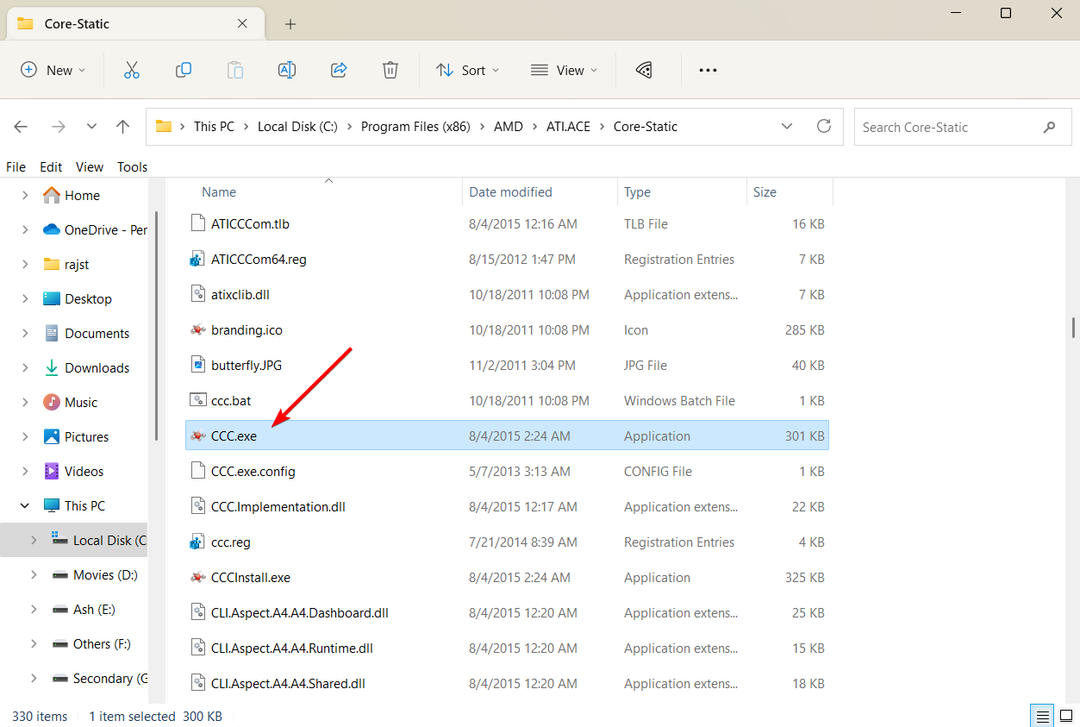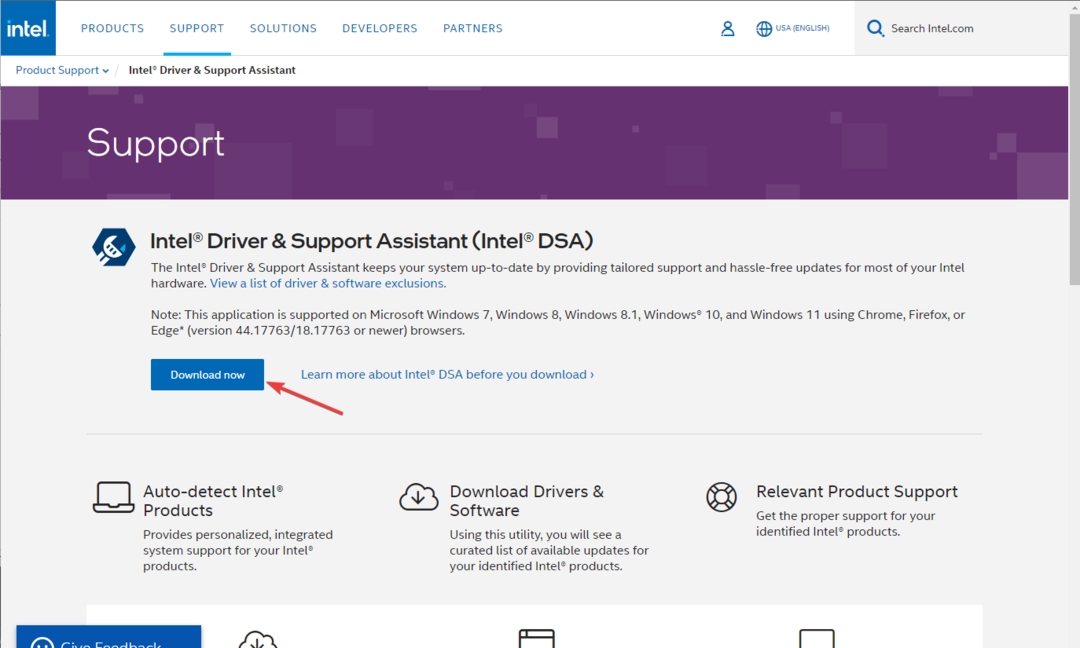Puteți utiliza un instrument dedicat sau puteți utiliza Managerul de dispozitive
- Adaptorul grafic VGA standard este GPU-ul integrat care vine cu computerul dvs.
- Este esențial să ții șoferul la zi pentru ca acesta să funcționeze optim.
- Puteți utiliza Managerul de dispozitive pentru a localiza driverul VGA standard lipsă sau puteți utiliza un instrument dedicat pentru a rezolva problema.

XINSTALAȚI FÂND CLIC PE DESCARCARE FIȘIER
Acest software vă va menține driverele în funcțiune, protejându-vă astfel de erorile comune ale computerului și defecțiunile hardware. Verificați acum toate driverele dvs. în 3 pași simpli:
- Descărcați DriverFix (fișier de descărcare verificat).
- Clic Incepe scanarea pentru a găsi toate driverele problematice.
- Clic Actualizați driverele pentru a obține versiuni noi și pentru a evita defecțiunile sistemului.
- DriverFix a fost descărcat de 0 cititorii luna aceasta.
Când instalați un copie nouă a Windows 7
pe computer, atunci ar putea fi necesar să instalați manual anumite drivere. În timp ce procesul este adesea îngrijit de sistemul însuși, uneori nu sunt.Dacă căutați și răspunsuri la modul în care puteți descărca driverele standard pentru adaptorul grafic VGA pentru computerul dvs. cu Windows 7, atunci ați ajuns în locul potrivit. Pentru că în acest ghid, vă vom împărtăși câteva soluții care vă vor ajuta să descărcați driverele. Să intrăm direct în asta.
Care este adaptorul grafic VGA standard de pe computerul meu?
În termeni simpli, adaptorul grafic încorporat sau integrat este cunoscut sub numele de adaptor grafic VGA standard.
Majoritatea sarcinilor zilnice pe care le faceți pe computer, cum ar fi copierea/lipirea, vizualizarea conținutului media, navigarea pe web etc., sunt asigurate de adaptorul grafic VGA standard.
Când jucați jocuri sau faceți alte sarcini care necesită mult resurse, atunci adaptorul dvs. grafic dedicat este activ.
Este important să păstrați toate driverele, inclusiv adaptorul grafic VGA standard la zi, deoarece este responsabil pentru majoritatea sarcinilor normale de pe computer. De asemenea, driverele actualizate vă asigură că computerul dumneavoastră funcționează fără probleme și optim.
Cum pot descărca drivere standard pentru adaptorul grafic VGA în Windows 7?
1. Utilizați site-ul de asistență
- Viziteaza Site-ul de asistență Acer. În mod similar, puteți vizita site-ul web de asistență pentru marca laptopului dvs.
- Introduceți dispozitivul dvs număr de serie, SNID,sau număr de model, și apăsați introduce.

- Pagina de asistență va încărca toate driverele compatibile cu computerul dvs.
- Tot ce trebuie să faceți acum este să localizați Driver VGA și loviți Descarca buton.

Exemplul de mai sus este pentru un laptop marca Acer. Puteți vizita Site-ul web Dell, Site-ul web HP, etc. și descărcați driverul VGA standard pentru laptopul sau PC-ul cu Windows 7.
2. Utilizați Managerul de dispozitive
- apasă pe Windows cheie și deschideți start meniul.
- Tip Manager de dispozitiv și deschide-l.
- Faceți clic pe oricare pliabil intrare o singură dată.
- Faceți clic pe Acțiune butonul din partea de sus Meniul bar.

- Selectați Adăugați hardware vechi din meniul contextual.

- Clic Următorul.
- Selectați Instalați hardware-ul pe care îl selectez manual dintr-o listă (avansat) opțiune.

- Click pe Adaptoare de afișare.

- Clic Următorul.

- Selectați dvs adaptor grafic VGA standard în Producător caseta și selectați numele mărcii în Model cutie.

- Click pe Următorul.

- Windows va descărca acel dispozitiv pentru dvs.
Acesta este un alt mod de a adăuga un adaptor grafic VGA vechi sau standard pe Windows 7. Aceasta este o modalitate simplă de a instala driverul lipsă.
- Driver Intel HD Graphics 4600: Cum se descarcă și se actualizează
- Cum să resetați rapid GPU-ul cu o tastă de comandă rapidă / tastă rapidă
- Remediere: Windows 11 continuă să instaleze driverul de grafică Intel vechi
- Nu se poate conecta la Nvidia Încercați din nou mai târziu: 3 erori remediate
- Descărcați DriverFix.
- Instalare pe computerul dvs.
- Odată instalată aplicația, alerga programul.
- Așteptați ca programul să scanează-ți computerul pentru șoferii dispăruți.

-
Selectați driverele pe care doriți să îl descărcați, în cazul nostru, este adaptorul grafic VGA.

- Loveste Instalare butonul din partea de sus.
- Urmați promptul de pe ecran pentru a instala driverul.
- Reporniți computerul dvs.
Sfat de expert:
SPONSORIZAT
Unele probleme ale PC-ului sunt greu de rezolvat, mai ales când vine vorba de depozite corupte sau de fișiere Windows lipsă. Dacă întâmpinați probleme la remedierea unei erori, este posibil ca sistemul dumneavoastră să fie parțial defect.
Vă recomandăm să instalați Restoro, un instrument care vă va scana mașina și va identifica care este defecțiunea.
Click aici pentru a descărca și a începe repararea.
DriverFix este unul dintre instrumentele noastre recomandate nu numai pentru a instala driverele lipsă pe computer, ci și pentru a menține toate driverele la zi.
Este un instrument destul de ușor de utilizat, care vă ajută să vă mențineți performanța optimă a sistemului, menținând toate driverele la zi cu doar câteva clicuri.
Pe lângă actualizarea și descărcarea driverelor lipsă, îl puteți folosi pentru a programa scanări, a crea copii de siguranță ale driverelor și a remedia driverele defecte. Pentru mai multe informații despre acest instrument, puteți consulta ghid dedicat pentru DriverFix.
⇒Obțineți DriverFix
Cum să actualizez driverul VGA pe Windows 7?
1. Utilizați Managerul de dispozitive
- apasă pe Windows cheie și deschideți start meniul.
- Tip Manager de dispozitiv și deschide-l.
- Extindeți Adaptor de afișare secțiune.
- Faceți clic dreapta pe adaptorul dvs. grafic și selectați Actualizați software-ul driverului.

- Selectați Căutați automat software-ul de driver actualizat.

- Lăsați sistemul să caute pe internet drivere actualizate.
- Dacă este găsit, urmați instrucțiunile de pe ecran pentru a instala cel mai recent driver VGA.
- Descărcați DriverFix.
- Instalare pe computerul dvs.
- Odată instalată aplicația, alerga programul.
- Așteptați ca programul să scanează-ți computerul pentru șoferii dispăruți.

-
Selectați driverele pe care doriți să îl descărcați, în cazul nostru, este adaptorul grafic VGA.

- Loveste Actualizați butonul din partea de sus.
- Urmați promptul de pe ecran pentru a instala driverul.
- Reporniți computerul dvs.
3. Utilizați Intel Driver & Support Assistant
- Vizitați acest site web.
-
Descarca cel Intel Driver & Support Assistant pe computerul dvs. cu Windows 7.

- Instalare aceasta.
- Lansa programul.
- Se va deschide o pagină web și scanează automat PC-ul dvs. pentru drivere actualizate.
- Dacă detectează unul, vă va solicita să le instalați.

- Instalare cel mai recent driver grafic.
- Reporniți computerul dvs.
Asta este de la noi în acest ghid. Avem un ghid care enumeră unele dintre ele cele mai bune browsere pe care le poți instala pe computerul tău cu Windows 7.
Deoarece Windows 7 este un sistem de operare vechi și Microsoft și-a încheiat deja suportul pentru sistemul de operare, devine destul de esențial să vă păstrați PC-ul Windows 7 protejat de viruși sau malware.
Într-un astfel de caz, vă recomandăm să consultați ghidul nostru care listează unele dintre cele mai bune și testate instrumente antivirus care vă vor ajuta cu protecția. Software-ul antivirus este ușor și nu va acapara resursele vechiului computer.
Spuneți-ne în comentariile de mai jos care dintre metodele de mai sus ați folosit pentru a descărca și actualiza driverele standard pentru adaptorul grafic VGA pe computerul dvs. cu Windows 7.
Mai aveți probleme? Remediați-le cu acest instrument:
SPONSORIZAT
Dacă sfaturile de mai sus nu v-au rezolvat problema, este posibil ca computerul să întâmpine probleme mai profunde cu Windows. Iti recomandam descărcarea acestui instrument de reparare a PC-ului (evaluat excelent pe TrustPilot.com) pentru a le adresa cu ușurință. După instalare, faceți clic pe butonul Incepe scanarea butonul și apoi apăsați pe Repara tot.